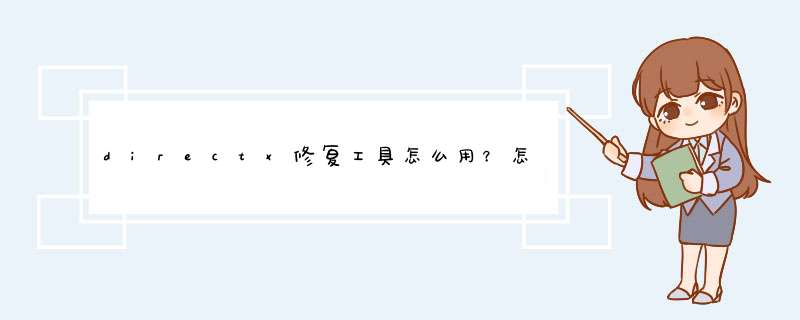
《DirectX Repair v40035152系统修复工具》百度网盘资源免费下载:
r7qm
DirectX Repair v40035152最新增强版修复工具可以一键检测和修复Windows系统中存在的DLL问题,程序额外包含了VC++ Redistributable Package,因此不但能解决DirectX组件的问题,而且还能解决VC++组件异常产生的问题。采用了易用的一键式设计,只要点击主界面上的“检测并修复”按钮,程序就会自动完成校验、检测、下载、修复以及注册的全部功能,无需用户的介入,大大降低了使用难度。
正常的话,下面“DirectX功能”框里的DirectDraw加速、Direct3D加速、AGP纹理加速应该都是“已启用”状态,这时你的电脑的显示系统没有问题,玩大型游戏、用CAD软件等,应该都可以正常使用。
但是有一部分人的DirectX加速功能是不可用状态,怎么修复呢?其实可以分成如下两步。
步骤一,确定你的显卡驱动是否正常。
首先,点开开始按钮,在搜索框里输入“dxdiag”
步骤二,使用DirectX修复工具手动开启你的DirectX加速。
通过步骤一的判断,我们已经知道我的系统的显卡驱动是正常的,但是为什么DirectDraw加速、Direct3D加速、AGP纹理加速还是已经用或不可用的状态呢?原因比较多,也比较复杂,这里不想展开讲,这里只是给大家介绍一下解决办法。对于DirectX加速被禁用的问题,我们需要使用神器——DirectX修复工具
这时我们打开“工具”菜单下的“选项”菜单
打开后找到“DirectX加速”选项卡
在DirectX修复工具中,有一个和DirectX诊断工具非常类似的界面,也是显示的是Direct加速功能,但是和DirectX诊断工具不同的是,DirectX修复工具里面多了一个“启用”按钮。
这里还要说一下,有的人在DirectX修复工具中启用这些加速功能后,在DirectX诊断工具里看到的还是已禁用状态,这时只要把DirectX诊断工具关闭,在到开始菜单重新开启dxdiag程序,即可看到正常的状态。这时试一下我们的程序,应该已经正常了。
总结
1、解决DirectX加速不可用、已禁用问题需要分成2步,第1步需要先确定显卡驱动是否装好,第2步再用DirectX修复工具进行开启。如果你的第1步没做或是做的有问题,那么第2步无论怎么做也是解决不了的。
2、如果你的DirectX加速已经完全正常了,但是玩游戏还是出现缺文件(如d3dx9_42dll , xinput1_3dll等)、0xc000007b错误等,可以用上边提到的 DirectX修复工具增强版 进行解决。
DirectX修复工具是一款系统DirectX的修复工具,大家的游戏发生了DirectX错误就会无法启动。DirectX修复工具的界面是非常轻便简洁的,它的整体使用也是非常的简单,只要系统提示了DirectX错误,我们打开DirectX修复工具点击“检测并修复”它就会自动帮修复你的电脑。
修复好后单击“退出”
DirectX修复工具文件菜单还可查看它的日志文件。
这个是修复不了 硬盘的。下载DirectX修复工具。百度网盘分享路径是:全部文件 > 维护电脑 > 恢复软件> DirectX修复工具
解压之后,这里有两个DirectX Repairexe修复工具,另一个DirectX_Repair_win8exe修复工具是专门给Windows 8 *** 作系统使用的,不要混淆了(使用之前多看说明)。
绿色工具,无需安装,双击打开,检测并修复。
一检查,丢失的动态链(dll扩展名)还很多!
稍后,修复成功→退出。
如有异常,查看日志。
还可以点击右边的下拉箭头▼→点选同时更新C++。
建议:修复动态链之后,重启电脑,查看效果,如果有效,就说明原来是动态链问题。如果无效,再尝试更新C++(这样比较好判断问题之所在)。
更新完毕,重启电脑才能生效。
首次修复,卓有成效。小毛小病,自然消失。
注意:Windows XP SP3系统用户需先安装Microsoft NET Framework 20或更高版本(可以到微软官网下载和系统匹配的版本)才可运行DirectX修复工具。
欢迎分享,转载请注明来源:内存溢出

 微信扫一扫
微信扫一扫
 支付宝扫一扫
支付宝扫一扫
评论列表(0条)